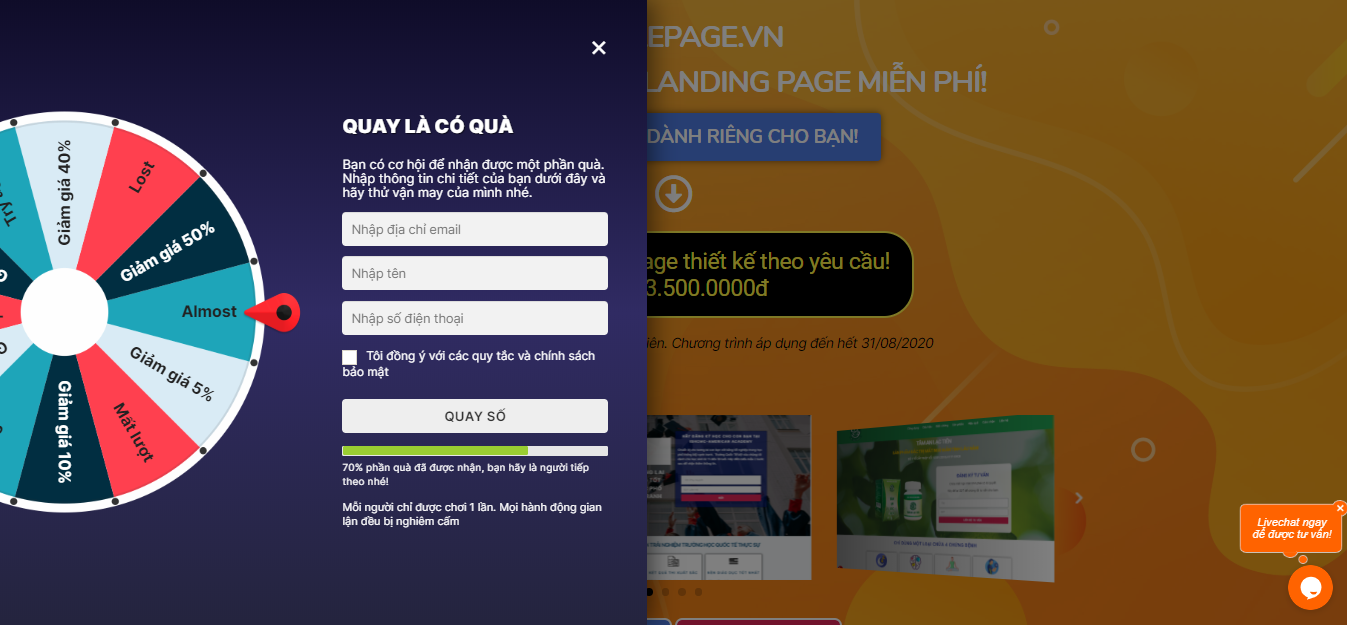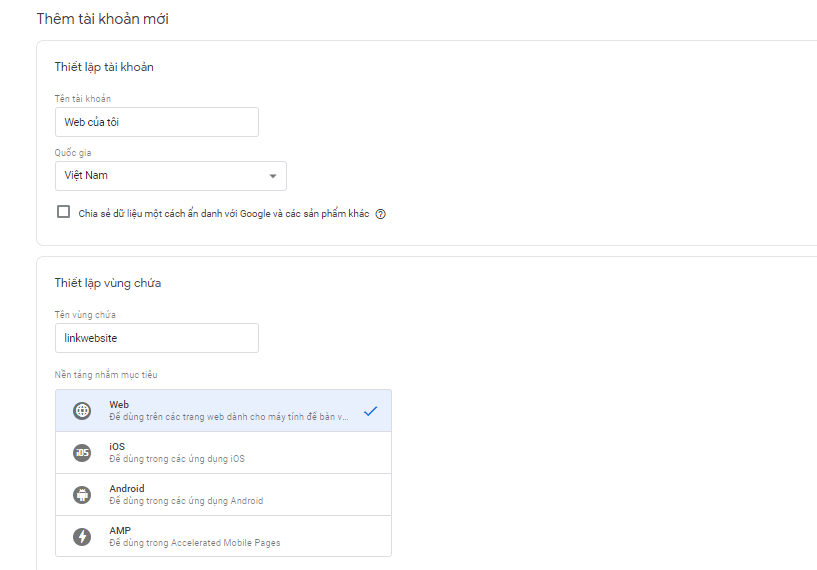Hướng dẫn cài pixel Facebook
Truy cập: //business.facebook.com/settings/pixels/
Đặt tên pixel và điền url của landing page

Sau đó chọn chế độ cài đặt mã pixel thủ công (hình dưới)

Copy ID mã pixel sau đó quay trở lại giao diện thiết kế landing page

Tại phần dự án > Chọn dự án cần cài pixel > Hành động > Gắn mã Analytics

Sau đó dán đoạn code pixel Facebook vào > Ấn Cập nhật

Sau đó bạn quay trở lại với Facebook hãy kiểm tra xem liệu pixel đã hoạt động hay chưa bằng cách dán link URL landing page và nhấnChuyển lưu lượng truy cập

Khi kết quả hiện hoạt động như hình dưới tức là bạn đã tích hợp pixel thành công!
![]()